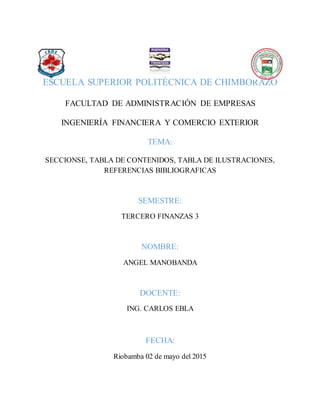
Informatica consulta
- 1. ESCUELA SUPERIOR POLITÉCNICA DE CHIMBORAZO FACULTAD DE ADMINISTRACIÓN DE EMPRESAS INGENIERÍA FINANCIERA Y COMERCIO EXTERIOR TEMA: SECCIONSE, TABLA DE CONTENIDOS, TABLA DE ILUSTRACIONES, REFERENCIAS BIBLIOGRAFICAS SEMESTRE: TERCERO FINANZAS 3 NOMBRE: ANGEL MANOBANDA DOCENTE: ING. CARLOS EBLA FECHA: Riobamba 02 de mayo del 2015
- 2. INDICE JUSTIFICACION................................................................................................................................i OBJETIVO........................................................................................................................................ii INTRODUCION............................................................................................................................... iii CAPITULO I.....................................................................................................................................1 1. SECCIONES..................................................................................................................................1 1.1 TIPOS DE SALTOS DE SECCIÓN QUE SE PUEDEN INSERTAR ...........................................1 1.2 COMO CREAR UNA SECCION...............................................................................................2 1.3 ELIMINAR UN SALTO DE SECCIÓN.....................................................................................2 CAPITULO II....................................................................................................................................4 2 TABLA DE CONTENIDOS ............................................................................................................4 2.1 COMO CREAR UNA TABLA DE CONTENIDOS....................................................................4 2.2.1 ASPECTO QUE PUEDE PERSONALIZAR EN LA TABLA DE CONTENIDO. ..................5 2.3 CREAR TABLA DE CONTENIDOS A PARTIR DE ESTILOS ESPECIALIZADOS ..................5 2.4 COMO ACTUALIZAR UNA TABLA DE CONTENIDOS.........................................................5 2.5 ELIMINAR TABLA DE CONTENIDOS...................................................................................6 CAPITULO III...................................................................................................................................7 3 TABLA DE ILUSTRACIONES INFORMÁTICA.............................................................................7 3.1 MÉTODO PARAPREPARAR UNA TABLA DE ILUSTRACIONES.........................................7 3.2 UTILIZAR LOS RÓTULOS DE ILUSTRACIONES PREDEFINIDOS POR WORD. ..................7 3.2.1 LOS BOTONES:................................................................................................................8 3.3 UTILIZAR ESTILOS PERSONALIZADOS PARA LAS ILUSTRACIONES. .............................9 CAPITULO IV.................................................................................................................................10 4. REFERENCIAS BIBLIOGRÁFICAS............................................................................................10 4.1AGREGAR UNA NUEVA CITA Y UNA FUENTE DE INFORMACIÓN A UN DOCUMENTO10 4.2COMO CREAR UNA BILBIOGRAFIA ...................................................................................11 CONCLUIONES..............................................................................................................................12 GLOSARIO DE TÉRMINOS............................................................................................................13 BIBLIOGRAFÍA..............................................................................................................................14
- 3. TABLA DE ILUSTRACIONES Ilustración 1 .......................................................................................................................................2 Ilustración 2 TIPOS DE SALTOS .......................................................................................................2 Ilustración 3 TIPOS DE TABLAS.......................................................................................................4 Ilustración 4 TABLA DE CONTENIDO ACTUALIZADA...................................................................6 Ilustración 5 ELIMINACION DE TABLA...........................................................................................6 Ilustración 6 TABLA DE ILUSTRACION...........................................................................................7 Ilustración 7 TABLA DE ILUSTRACION EJEMPLO..........................................................................8 Ilustración 8 BOTONES TIPOS DE ILUSTRACIONES.......................................................................8 Ilustración 9 ILUSTRACION PERSONALIZADO...............................................................................9 Ilustración 10 OPCIONES ................................................................................................................10 Ilustración 11 OPCIONES 2..............................................................................................................11
- 4. I JUSTIFICACION El presente trabajo tiene como objetivo profundizar en el estudio de las diferentes herramientas que nos ofrece WORD, ya que muchas de la persona tienen un desconocimiento sobre estos temas o lo han escuchado, pero no saben cómo aplicarlos en un documento, por ende, el investigar sobre las secciones, tablas de contenido, ilustraciones e referencias bibliografías me brinda un conocimiento más amplio sobre como emplear adecuadamente cada una de estas. El conocimiento de estos temas es muy importante para las personas en general, no solo para los estudiantes, ni profesionales ya que se lo utilizará en diferentes presentaciones de trabajos permitiéndoles exponer una calidad de trabajo de calidad.
- 5. II OBJETIVO Objetivo General: Indagar sobre el significado y las formas de aplicación de las secciones, tablas de contenido e ilustraciones y los índices. Objetivos Específicos: Analizar la información obtenida y comprender el método de su aplicación. Aplicar y transferir lo investigado para así tener un mejor aprendizaje. Establecer en que forma nos favorece la aplicación de cada una de estas en un documento de trabajo de investigación al momento de la presentación.
- 6. III INTRODUCION Este trabajo trata de recabar información sobre el manejo de las secciones, tablas de contenido, ilustraciones e índices que se utiliza en el programa de WORD, cabe recalcar que por ende se estudiará paso a paso la forma de aplicación de cada una de estas, buscando el método más factible y sencillo de utilizarlo. Para ello, en este presente escrito, se ha procedido a explicar cada una de las formas en las que se inserta este tipo de herramienta en un documento, como técnica he utilizado gráficos que representa los pasos que se deben llevar a cabo para poder utilizar y a aplicar de una forma sencilla y eficaz las secciones, el insertar tablas de contenido ilustraciones e referencias bibliografías. Una sección es una parte del documento de Word en la que se puede establecer diferentes opciones de formato de página, permitiéndonos crear un estilo propio y establecer una característica diferente al presentar un documento. En cambio, la tabla de contenido es un reflejo de la estructura de un documento y contiene los títulos de los temas y subtemas que forman el documento, que permitirá establecer de manera inmediata los temas que allí se van a tratar, mientras que la tabla de ilustraciones contiene los grafico que se emplean en el documento debidamente enumerado y nombrado con sus debidas características.
- 7. 1 CAPITULO I 1. SECCIONES Una sección es una parte del documento de Word en la que se puede establecer diferentes opciones de formato de página. Las secciones son utilizadas por Word para diferenciar o separar ciertas partes de un documento donde se gestionan propiedades diferentes en lo concerniente a tamaños, orientaciones de hoja y diferentes contenidos de encabezado o pie de página, etc. Es decir, las secciones permiten crear distintas partes en un documento de forma que podamos aplicar distintos formatos entre sí. (AULA CLIC, 2013) (OFFICE MICROSOFT) IMPORTANTE: Los siguientes procedimientos dan por supuesto que está en vista de diseño de impresión. Si no está en vista de diseño de impresión, en el menú Ver, haga clic en Diseño de impresión. 1.1 TIPOS DE SALTOS DE SECCIÓN QUE SE PUEDEN INSERTAR Se pueden cambiar los formatos siguientes en secciones concretas: página siguiente. Puede usarse para definir diferentes encabezados o pies de página. El salto de sección continuo: Inserta un salto de sección y la nueva sección se inicia en la misma página. Este puede usarse para variar el formato dentro de la misma página como por ejemplo, usar dos columnas en la primera parte de la página y una columna en la segunda parte. El salto de sección de página par (o impar) Inserta un salto y hace que la nueva sección comience en la siguiente página par (o impar) que le corresponda.
- 8. 2 Los saltos de sección controlan el formato de la sección del texto que los precede. Cuando se elimina un salto de sección, también se elimina el formato de sección del texto situado antes de dicho salto. 1.2 COMO CREAR UNA SECCION 1. Hacemos clic en Diseño de página, grupo Configurar Página y a la opción Saltos. Ilustración 1 Fuente: Microsoft 2. Cuando desee agregar un salto de página, haga clic en Diseño de página > Saltos y, a continuación, en el tipo de sección que desea. Ilustración 2 TIPOS DE SALTOS Fuente: Microsoft 1.3 ELIMINAR UN SALTO DE SECCIÓN 1. haga clic antes del salto de sección que desea eliminar.
- 9. 3 Si no ve el salto de sección, en la barra de herramientas Estándar, haga clic en 2. Presione Si el teclado no tiene una clave . A continuación, presione la tecla SUPRIMIR. NOTA: Cuando elimina un salto de sección, también elimina el formato de la sección para el texto de la sección antes del salto. El texto pasa a formar parte de la siguiente sección y obtiene todo el formato de la sección, incluidos los márgenes.
- 10. 4 CAPITULO II 2 TABLA DE CONTENIDOS Una tabla de contenido es un reflejo de la estructura de un documento y contiene los títulos de los temas y subtemas que forman el documento. Una tabla de contenidos puede contener o no el número de página y puede establecerse un enlace directo a los puntos contenidos en la tabla (MEJÌA, 2011)4 Una tabla o índice te permite organizar y clasificar un trabajo por temas o secciones. Al lector le facilitas la localización de un tema de su interés. Cuando se crea una tabla de contenido de esta forma, puede actualizarse automáticamente si se realizan cambios en el documento. 2.1 COMO CREAR UNA TABLA DE CONTENIDOS 1. Haga clic en el lugar donde desea insertar el documento, normalmente al principio del documento. 2. Haga clic en la Referencia > Tabla de contenido y, a continuación, elija una Tabla automática de la galería de estilos. Ilustración 3 TIPOS DE TABLAS Fuente: Microsoft
- 11. 5 NOTA Si selecciona Tabla manual, Word insertará el texto de marcador de posición y creará una imagen de la tabla de contenido. Las Tabla manual no se actualizan automáticamente. 2.2.1 ASPECTO QUE PUEDE PERSONALIZAR EN LA TABLA DE CONTENIDO. 1. Puede cambiar la fuente 2. Especificar el número de niveles de título que desea mostrar 3. Líneas de puntos entre las entradas 4. Números de página 2.3 CREAR TABLA DE CONTENIDOS A PARTIR DE ESTILOS ESPECIALIZADOS 1. Haga clic en el lugar donde desea insertar la tabla de contenidos personalizados. 2. Haga clic en Referencias, Tabla de contenido y, a continuación, elija una Tabla automática de la galería de estilos. 3. En Estilos disponibles, busque el estilo que haya aplicado a los títulos del documento. 4. En Nivel de TDC, junto al nombre del estilo, escriba un número del 1 al 9 para indicar el nivel que desea que represente ese estilo de título. 5. para cada estilo de título que desee incluir en la tabla de contenido. 6. Actualizar la tabla de contenido 2.4 COMO ACTUALIZAR UNA TABLA DE CONTENIDOS Si agregó o quitó títulos u otros elementos de tabla de contenido en el documento, puede actualizar rápidamente la tabla de contenido.
- 12. 6 1 En el grupo Tabla de contenido de la ficha Referencias, haga clic en Actualizar tabla. 2 Haga clic en Actualizar sólo los números de página o en Actualizar toda la tabla. Ilustración 4 TABLA DE CONTENIDO ACTUALIZADA Fuente: Microsoft 2.5 ELIMINAR TABLA DE CONTENIDOS 1 En la ficha Referencias del grupo Tabla de contenido, haga clic en Tabla de contenido. 2. Haga clic en Quitar tabla de contenido Ilustración 5 ELIMINACION DE TABLA Fuente: Microsoft
- 13. 7 CAPITULO III 3 TABLA DE ILUSTRACIONES INFORMÁTICA Es una herramienta de Microsoft Word que permite organizar las ilustraciones y tablas que vayamos a insertar en un documento para que de esta forma su ubicación sea inmediata en el escrito. 3.1 MÉTODO PARA PREPARAR UNA TABLA DE ILUSTRACIONES. Para crear una tabla de ilustraciones, hay que especificar los títulos de las ilustraciones que se quiere incluir. Al generar una tabla de ilustraciones, Microsoft Word busca los títulos, los ordena por el número y muestra la tabla de ilustraciones en el documento. (Pérez, 2009) 3.2 UTILIZAR LOS RÓTULOS DE ILUSTRACIONES PREDEFINIDOS POR WORD. 1. Seleccionar el objeto (ya sea tabla, imagen, gráfico, etc.), acceder a la pestaña Referencias y pulsar el botón Insertar título. Ilustración 6 TABLA DE ILUSTRACION Fuente: Microsoft
- 14. 8 2. Aparece el diálogo Título que vemos en la imagen. Como podemos ver el título se va a insertar en una tabla, aunque podemos asignarle el título a cualquier otro tipo de elemento. Ilustración 7 TABLA DE ILUSTRACION EJEMPLO Fuente: Microsoft 3.2.1 LOS BOTONES: 1. Nuevo rótulo: Sirve para modificar el Título de la ilustración. 2. -Numeración: Abre el cuadro de diálogo que vemos en la imagen y sirve para modificar el estilo de la numeración de los títulos. 3. -Auto título: Sirve para generar automáticamente los títulos de un determinado tipo. Ilustración 8 BOTONES TIPOS DE ILUSTRACIONES Fuente: Microsoft
- 15. 9 3.3 UTILIZAR ESTILOS PERSONALIZADOS PARA LAS ILUSTRACIONES. Debemos crearnos un estilo propio para la ilustración y usarlo únicamente para ese motivo, posteriormente cuando hallamos aplicado un título a la ilustración podemos aplicarle el estilo personalizado. Al generar la tabla de ilustraciones, Word reconocerá esos tipos personalizados. En la opción Rótulo podemos seleccionar en que tabla de ilustraciones queremos incluir la ilustración. Ilustración 9 ILUSTRACION PERSONALIZADO Fuente: Microsoft
- 16. 10 CAPITULO IV 4. REFERENCIAS BIBLIOGRÁFICAS Una bibliografía es una lista de fuentes consultadas o citadas durante la creación de los documentos que se suele incluir al final de los documentos. Cada vez que cree una nueva fuente de información, ésta se guarda en el equipo para que pueda buscar y utilizar cualquier fuente de información que haya creado. 4.1AGREGAR UNA NUEVA CITA Y UNA FUENTE DE INFORMACIÓN A UN DOCUMENTO Cuando se agrega una nueva cita a un documento, también se crea una nueva fuente de información que aparecerá en la bibliografía. 1. En la ficha Referencias, en el grupo Citas y bibliografía, haga clic en la flecha situada junto a la lista Estilo. Ilustración 10 OPCIONES Fuente: Microsoft 2. Haga clic en el estilo que desea utilizar para la cita y la fuente de información. Por ejemplo, los documentos acerca de las ciencias sociales suelen utilizar los estilos MLA o APA para las citas y las fuentes de información. 3. Haga clic al final de la frase o el fragmento de texto que desea citar. 4. En el grupo Citas y bibliografía de la ficha Referencias, haga clic en Insertar cita. 5. Siga uno de estos procedimientos: a. Para agregar la información de origen, haga clic en Agregar nueva fuente.
- 17. 11 b. Para agregar un marcador de posición, de manera que pueda crear una cita y rellenar más adelante la información de origen, haga clic en Agregar nuevo marcador de posición. Aparece un signo de interrogación junto a fuentes de marcador de posición en el Administrador de fuentes. 6. Comience por rellenar la información de origen haciendo clic en la flecha que aparece junto a Tipo de fuente bibliográfica. Por ejemplo, la fuente de información podría ser un libro, un informe o un sitio Web. 7. Rellene la información bibliográfica referente a la fuente de información. Para agregar más información acerca de una fuente de información, active la casilla de verificación Mostrar todos los campos bibliográficos. 4.2COMO CREAR UNA BILBIOGRAFIA Puede crear una bibliografía en cualquier momento después de insertar una o más fuentes en un documento. Si no dispone de toda la información necesaria sobre una fuente de información para crear una cita completa, puede utilizar un marcador de posición de cita y, más adelante, completar la información relativa a la fuente de información. 1. Haga clic en el lugar donde desee insertar la bibliografía, normalmente al final del documento. 2. En la pestaña Referencias, en el grupo Citas y bibliografía, haga clic en Bibliografía. Ilustración 11 OPCIONES 2 Fuente: Microsoft 3. Haga clic en un formato de bibliografía prediseñado para insertar la bibliografía en el documento.
- 18. 12 CONCLUIONES Las secciones son muy útiles ya que nos permiten en Word, crear un documento cambiando el tamaño, margen la orientación de las hojas entre otras opciones, incitándonos a crear un estilo propio. Nos facilita el trabajo ya que hay ocasiones en las que no se quiere presentar un solo formato para un documento si no que se lo varía, cambiando el encabezado o los números de página. La tabla de ilustraciones nos proporciona la agilidad de identificar a cada una de las imágenes de un documento, ya que con estas tablas se las enumera y se les proporciona un nombre, facilitándonos el ordenamiento de estos, por ende, al momento de realizar la tabla de ilustraciones será más fácil la búsqueda y localización por parte de los lectores, y además cada una de estas contará con su página respectiva. Los índices y tablas de contenidos son factibles en un documento extenso o en la elaboración de libros, ya que si este documento está correctamente planificado y estructurado se puede establecer los temas y subtemas que lo conforman. Al insertar un índice este será ordenado de forma alfabética, lo que facilitará la localización de los temas a tratar por el lector. Si se ejecuta cambios en el documento que afecten a los saltos de página, es necesario que se actualice los números de página que se muestre en la tabla. Cada modificación realizada a un documento es obligatoria que se renueven las tablas de contenido o índice, al igual que las tablas de ilustraciones, vale recordar que si la tabla de contenidos está elaborada de forma manual está no se actualizará de forma automática. WORD es un procesador de textos, que nos ofrece una gran variedad de opciones para la creación de documentos permitiéndonos establecer un formato distinto a cada uno de los escritos, siendo de mayor utilidad en el campo estudiantil y profesional. Cabe mencionar que las personas no conocemos las distintas opciones de trabajo que tiene Word y nos basamos solo en las funciones básicas que se conoce.
- 19. 13 GLOSARIO DE TÉRMINOS 1. Índice: Un índice es una lista de palabras y el número de página donde se encuentra dicha palabra. El índice está ordenado alfabéticamente 2. Tabla de contenido es un reflejo de la de un documento y contiene los títulos de los temas y subtemas que forman el documento. 3. Salto de página: punto en el que acaba una página y empieza otra 4. Campo: conjunto de códigos que indican a Microsoft Word que inserte texto, gráficos, números de página y otro material en un documento automáticamente 5. Barra de Herramientas: barra con botones y opciones que se utilizan para ejecutar comandos. 6. Salto de sección: marca que inserta para mostrar el final de una sección. En el salto de sección se guardan los elementos de formato de la sección, como los márgenes, la orientación de la página, los encabezados y pies de página, y la secuencia de números de página. 7. Auto título: Este botón sirve para generar automáticamente los títulos de un determinado tipo. 8. Botón Nuevo rótulo: Sirve para modificar el Título de la ilustración. 9. Sección: es una parte del documento de Word en la que se puede establecer diferentes opciones de formato de página. 10. Salto de sección continuo: inserta un salto de sección y la nueva sección se inicia en la misma página.
- 20. 14 BIBLIOGRAFÍA CAPACITACION INFORMATICA. EL RESGUARDO, DESARROLLO Y CARACTERISTICAS DE DOCUMENTOS ELECTRONICOS. (31 de MAYO de 2011). Recuperado el 20 de MARZO de 2014, de http://capacitacion404olygaby.blogspot.com/2011/05/tablas-de-contenido-de-ilustraciones- e.html AULA CLIC. (SEPTIEMBRE de 2013). Recuperado el JUEVES de MARZO de 2014, de http://www.aulaclic.es/word-2013/t_17_1.htm WORD, S. D. (2016). MICROSOFT. Recuperado el 30 de ABRIL de 2016, de https://support.office.com/es-es/article/Crear-o- actualizar-una-tabla-de-contenido-eb275189-b93e-4559-8dd9-c279457bfd72 Castañeda, A. X. (12 de NOVIEMBRE de 2012). SLIDESHARE. Recuperado el 20 de MARZO de 2014, de http://www.slideshare.net/Xiomara08/33-tablas-contenidoeindices Marta. (DOMINGO de FEBRERO de 2006). FERMU WEBSITE. Recuperado el 20 de MARZO de 2014, de http://www.fermu.com/es/articulos/office/32-office/412- MEJÌA, M. (23 de MAYO de 2011). tablas de contenido, indices y estilos en word. Recuperado el 22 de MARZO de 2014, de YOUTUBE: http://www.youtube.com/watch?v=6Zku1ylKIQQ Muñoz, D. (12 de FEBRERO de 2010). SLIDESHARE. Recuperado el 20 de MARZO de 2014